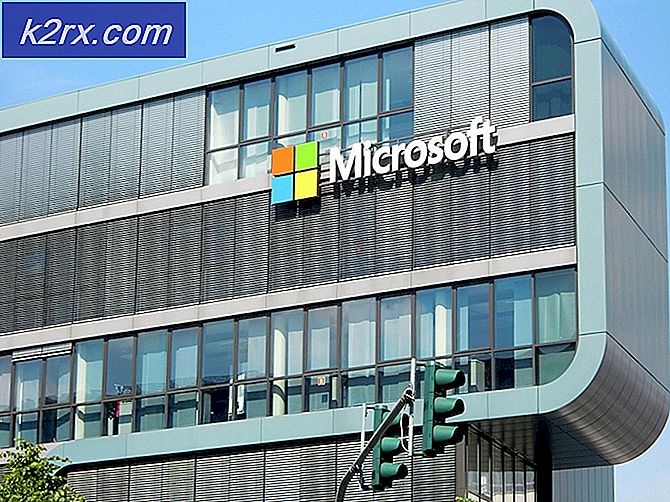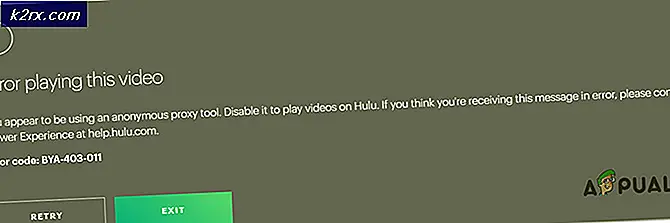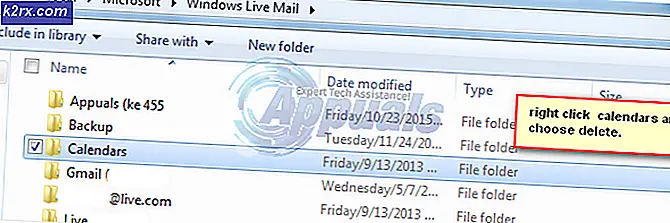Hur man undersöker och felsöker DNS med hjälp av DNS-granskning
Vi vet alla att varje enhet på internet har en IP-adress. Denna IP-adress fungerar i princip som enhetens identitet. Så när en annan enhet, låt oss säga din dator, vill kommunicera eller komma åt en viss enhet, behöver du bara IP-adressen och eventuella referenser om det är en privat enhet. På liknande sätt kan du komma åt webbservrar på internet. För att göra det mycket lättare för oss att komma åt enheterna på internet introducerades dock Domain Name System (DNS) som i grunden är ett system som översätter IP-adresserna till domännamn och vice versa. Ord är lättare att komma ihåg jämfört med en IP-adress.
DNS-granskning är tyvärr en av de uppgifter som högt förbises av organisationer och ofta får du konsekvenser. Men det händer inte ofta och det är därför det ofta ignoreras. Att hålla ett öga på dina DNS-zoner, register såväl som IP-adresser kan hjälpa dig att undvika många problem som annars skulle ha plågat ditt företag.
Systemadministratörer måste utföra DNS-granskningar då och då för att svara på olika frågor som varför mina underdomäner är nere och mer. Det finns olika organisationer som gör ett vanligt misstag. De flesta av dem ställer vanligtvis upp en DNS-server, lägger till några zoner och poster i den och sedan glömmas servern helt. Detta kan orsaka förödande strejker som framgår av Mirai botnet-attacken. Därför visar vi i den här guiden hur du utför en DNS-granskning och felsöker alla DNS-fel i ditt IP-intervall.
Ladda ner DNS-granskningsverktyget
För att granska din DNS behöver du ett verktyg från tredje part som kan skanna ditt IP-intervall. I det här fallet kommer vi att använda en produkt från ett mycket känt och framstående företag inom system- och nätverkshanteringsområdet - ingen ringare än Solarwinds. Engineers Toolset (ladda ner här) av Solarwinds är en uppsättning nätverksverktyg som du enkelt kan använda för att utföra dina dagliga nätverksuppgifter.
Med över 60 verktyg packade i programvaran är du säker på att du hittar riktigt bra nätverksverktyg och verktyg. Dessutom kan alla dessa verktyg nås från en enda startplatta för bekvämlighet vilket gör navigationen ännu enklare.
Du kan enkelt upptäcka ditt nätverk via de olika verktygen i programvaran, t.ex. Ping Sweep, Switch Port Mapper och många fler. Annat än det, om du vill göra en felsökning har ETS täckt dig eftersom det också kommer med en lista med diagnostikverktyg.
Vi kommer att använda Engineers Toolset i den här guiden så se till att fortsätta och ladda ner produkten från länken som tillhandahålls. När du har laddat ner programvaran installerar du den på ditt system vilket är väldigt enkelt och enkelt. Du kan också använda en 14-dagars provperiod där verktyget är fullt fungerande så att du själv kan bedöma det.
Vad är DNS Audit Tool?
DNS Audit är ett verktyg som kommer i Solarwinds Engineers Toolset där du kan lokalisera alla DNS-fel i databasen genom att skanna ett IP-intervall. För att göra detta måste du ange en start-IP-adress och sedan en slut-IP-adress.
Detta fungerar som ett intervall och sedan börjar verktyget att söka efter eventuella DNS-fel. Verktyget löser först domännamnet för en IP-adress och gör sedan det motsatta genom att lösa en IP-adress för ett domännamn. Detta kallas också omvänd DNS-sökning respektive framåt-DNS-sökning. Skanningsresultaten visas i tabellform som du kan skriva ut om du vill.
Felsökning av DNS-fel i ett IP-intervall
En DNS-granskning låter dig upptäcka eventuella DNS-fel i ditt IP-intervall så att de kan lösas och du kan undvika framtida konsekvenser. Detta är ganska enkelt att göra och kräver ingen speciell konfiguration eller något. Följ bara instruktionerna så ska du gå bra. Så, utan vidare, låt oss gå in i det.
- Först och främst måste du öppna Engineer's Toolset. För att göra detta, öppna Start-menyn och sök efter den eller om du nyligen har installerat den, klicka på Verktygssets startplatta alternativ under Nyligen Lagt till.
- När du har öppnat verktygsuppsättningsplattan, gå till IPAM / DNS / DHCP på vänster sida och klicka sedan på Lansera knapp för DNS-granskning.
- Efter att verktyget har startat måste du ange start- och slut-IP-adresserna. Så fortsätt och ange IP-adressintervallet som du vill skanna och klicka sedan på Skanna knapp.
- Verktyget börjar skanna IP-adressintervallet och visa resultaten i tabellform.
- Du kan filtrera resultatet som visas genom att gå till Filtrera rullgardinsmenyn. Om du bara vill se DNS-fel, klicka på Vidarebefordra DNS-fel alternativ.
- När du är klar kan du exportera tabelldata till de olika format som tillhandahålls. För att göra detta, klicka på Fil rullgardinsmenyn och flytta sedan markören till Exportera.
- Du kan också skriva ut bordet genom att gå till Arkiv> Skriv ut.